Vorteile
- Geschwindigkeiten von bis zu 240 MB/s
- geräusch- und vibrationsarm
Nachteile
- geringe Anzahl an USB-Anschlüssen
| Externe Festplatte 3,5 Zoll Vergleich | Vergleichssieger | Preis-Leistungs-Sieger | Bestseller | |||||
|---|---|---|---|---|---|---|---|---|
Abbildung | Vergleichssieger  | Preis-Leistungs-Sieger  | Bestseller  |  |  |  |  |  |
Modell | Lacie d2 Professional 10 TB | Sandisk Professional G-DRIVE | Western digital WD_BLACK D10 | Hurricane 3518C3 | Sonics 5060291657104 | Intenso Memory Center 6031512 | Shinobee difinity | Seagate One Touch HUB STLC8000400 |
Zum Angebot | ||||||||
Vergleichsergebnis Informationen zur Produktsortierung und Bewertung | Lacie d2 Professional 10 TB 12/2025 | Sandisk Professional G-DRIVE 12/2025 | Western digital WD_BLACK D10 12/2025 | Hurricane 3518C3 12/2025 | Sonics 5060291657104 12/2025 | Intenso Memory Center 6031512 12/2025 | Shinobee difinity 12/2025 | Seagate One Touch HUB STLC8000400 12/2025 |
Kundenwertung bei Amazon | ||||||||
| Preisvergleich | Preisvergleich | Preisvergleich | Preisvergleich | Preisvergleich | Preisvergleich | Preisvergleich | Preisvergleich | Preisvergleich |
Zahlbar in Raten | Ratenzahlung | Ratenzahlung | Ratenzahlung | |||||
| Laufwerk-Typ | HDD | HDD | HDD | HDD | HDD | HDD | HDD | HDD |
| Festplattengröße Preis pro Terrabyte | 10 TB 30,95 € / TB | 12 TB 29,70 € / TB | 8 TB 25,75 € / TB | 4 TB 27,49 € / TB | 2 TB 32,80 € / TB | 16 TB 6,62 € / TB | 20 TB 16,65 € / TB | 8 TB 22,36 € / TB |
| weitere erhältliche Größen |
|
|
|
|
|
|
|
|
5 GB/s | 10 GB/s | 5 GB/s | 10 GB/s | 5 GB/s | 5 GB/s | 5 GB/s | 5GB/s | |
| USB-Anschlüsse |
1 x USB 3.0 |
1 x USB-C | 2 x USB 3.0 | 1 x USB 3.2 | 1 x USB 3.0 | 1 x USB | 1 x USB 3.0 | 2 x USB |
| Umdrehungsgeschwindigkeit | 7.200 rpm | 7.200 rpm | 7.200 rpm | 7.200 rpm | 5.400 rpm | 5.400 rpm | 5.400 rpm | keine Herstellerangabe |
| USB-Unterstützung USB 3.0 | USB 2.0 | ||||||||
| Gehäusematerial | Kunststoff | Aluminium | Kunststoff | Aluminium | Kunststoff | Kuntstoff | Kunststoff | Kunststoff |
| Vorteile |
|
|
|
|
|
|
|
|
| Weitere Produktinfos | Details ansehen | Details ansehen | Details ansehen | Details ansehen | Details ansehen | Details ansehen | Details ansehen | Details ansehen |
Herstellergarantie | 5 Jahre | 2 Jahre | 3 Jahre | 2 Jahre | 1 Jahr | 2 Jahre | keine Angabe | keine Angabe |
Lieferzeit | Sofort lieferbar | Sofort lieferbar | Sofort lieferbar | Sofort lieferbar | Sofort lieferbar | Sofort lieferbar | Sofort lieferbar | Sofort lieferbar |
Zum Angebot | ||||||||
Erhältlich bei |

100 Filme, 10.000 Stunden Musik und 20.000 Bilder – und das alles in der Hosentasche? Riesige Datenmengen einfach zu transportieren, ist heute kein Problem mehr. Dank externen Festplatten passt alles von der mp3-Sammlung bis zum Videoprojekt bequem in eine Tasche.
Im folgenden Ratgeber finden Sie Informationen zu verschiedenen Festplatten-Größen, Typen und deren Eignung.
Die obige Tabelle behandelt ausschließlich 3,5 Zoll-HDD-Festplatten (häufig 2 TB, USB 3, schwarz).
Die beliebtesten mobilen Festplatten sind kompakte 2,5-Zoll-Festplatten. Im Unterschied zu 3,5-Zoll-Festplatten benötigen sie weniger Platz und keinen Stromanschluss.
Dennoch sind 3,5-Zoll Modelle nach wie vor beliebt, denn sie können mehr Daten fassen als ihre kompakten Nachfolger. Damit eignen Sie sich insbesondere als zentraler, stationärer Datenspeicher, z.B. als Backup, NAS-Festplatteoder Fernseher- und Konsolenspeicher. Sie wissen noch nicht genau, ob es die Sandisk Extreme Portable , eine externe Festplatte Intenso Memory Case, die Seagate Expansion Desktop, die Seagate Ultra Touch, die Western Digital Passport, die Western Digital Elements, die Toshiba Canvio Advance, die Toshiba Canvio Flex, die Toshiba Canvio Basics, die WD_Black D10 Game Drive oder doch noch eine ganz andere externe 3,5-Zoll-Festplatte werden soll? Unsere Kaufberatung kann Ihnen da sicher weiter helfen.
In unserem Externe-Festplatten-mit-3,5-Zoll-Vergleich 2025 zeigen wir Ihnen, ob sich eine 3,5-Zoll-Platte für Sie lohnt, welche Alternativen es gibt und worauf Sie beim Kauf achten sollten.

Hier sehen wir eine externe 3,5-Zoll-Festplatte von SAMSUNG, die 500 GB Speicherplatz bietet.

Der größte Vorteil von 3,5 Zoll Festplatten ist der hohe Maximalspeicherplatz.
Bevor Sie eine externe Festplatte mit 3,5 Zoll kaufen, sollten Sie sich über den Anwendungszweck Gedanken machen und nicht nur um 2,5:3,5 Zoll.
Benötigen Sie raue Datenmengen und verwenden die Festplatte hauptsächlich stationär an PC & Spielekonsole, im ganzen Haus & Garten oder sogar beruflich und auf Reisen? Dann ist eine 3,5-Zoll-Platte eine gute Wahl (z. B. 2 TB, USB 3, schwarz), wie mancher bei einem eigenen Test mit externen Festplatten erfahren kann.
Wollen Sie die Festplatte oft transportieren und auch unterwegs mit dem Laptop nutzen? Dann sollten Sie zu einer 2,5 Zoll-Festplatte greifen. Viele solcher Platten finden Sie z.B. in diesem Vergleich.
3,5 Zoll-HDD-Festplatte – Groß und schnell
Das 3,5 Zoll-Format war die am weitesten verbreitete Festplatten-Größe, bevor die Kosten für 2,5 Zoll-Festplatten drastisch gesunken sind. Sie wiegen rund 800 – 1.000 g und sind knapp doppelt so groß wie 2,5 Zoll-Festplatten – ein Aspekt bei den Überlegungen zu 2,5/3,5 Zoll.
3,5 Zoll-Platten sind weniger mobil, eignen sich aber gut für den Einsatz zu Hause, z.B. als Backup-Platte oder als externe Festplatte (3,5 Zoll extern) für die Spielkonsole.
größeres mögliches Datenvolumen
meist etwas schneller
meist günstigerer Preis pro GB
deutlich größer und schwerer (rund 1 kg)
meist etwas lauter
benötigen Extra-Netzteil
2,5 Zoll-HDD-Festplatte – Leicht und mobil
Mobile 2,5 Zoll-Festplatten sind die am weitesten verbreiteten externen Festplatten. Die Geschwindigkeits- und Preisunterschiede zu ihren 3,5 Zoll-Vorfahren sind mittlerweile nur noch gering. Allerdings liegt das maximale Datenfassungsvermögen baubedingt meist unter dem der 3,5 Zoll-Festplatten (z. B. 2 TB, USB 3, schwarz).
passt in die Hosentasche, geringes Gewicht
niedrigere Wärmeentwicklung
benötigen kein Extra-Netzteil
kleineres maximales Datenvolumen
meist etwas langsamer
meist etwas teurer
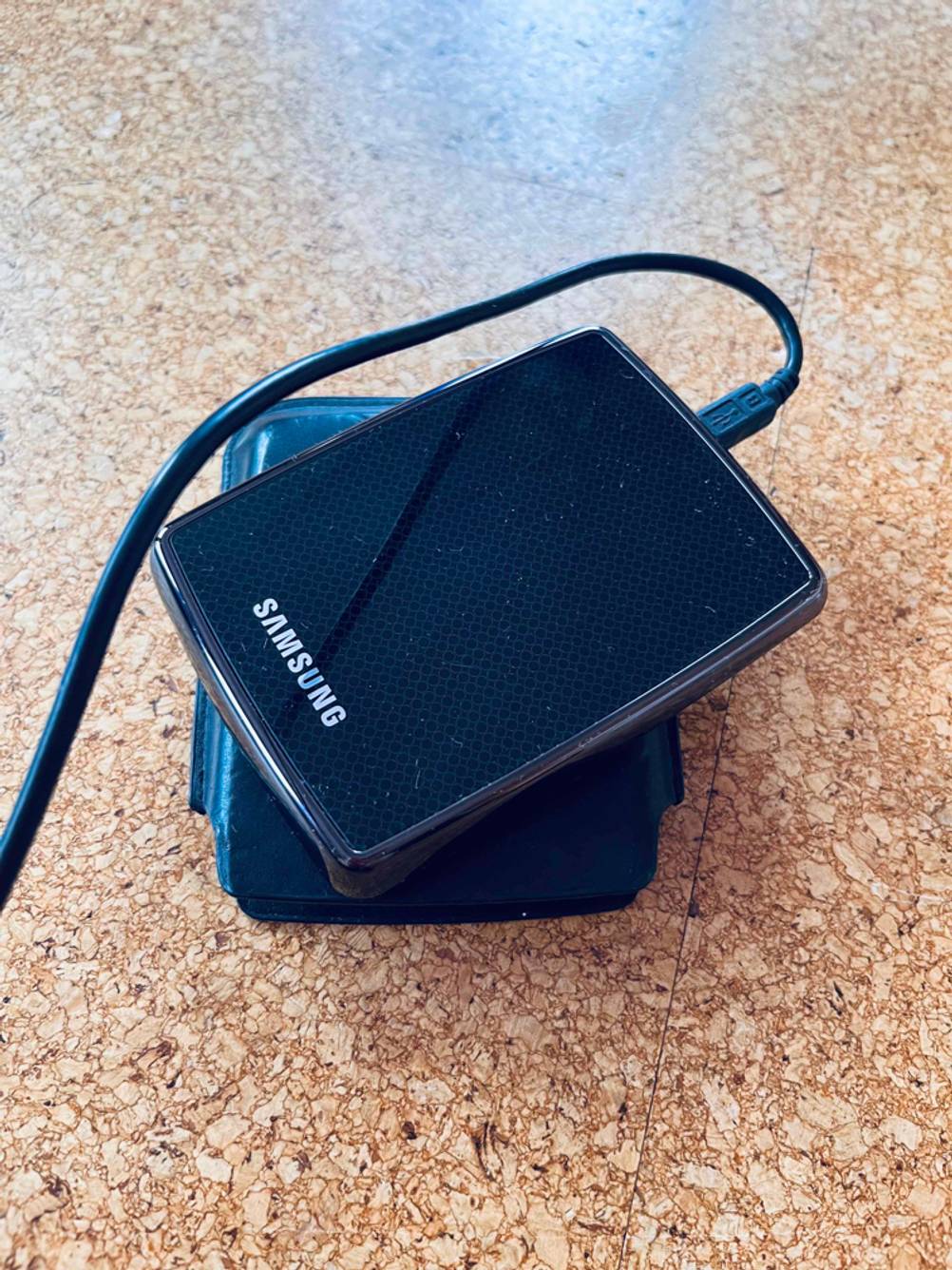
Externe Festplatten wie von SAMSUNG stehen in verschiedenen Bauweisen als HDD und SSD zur Verfügung.
Die hier verglichenen 3,5 Zoll-HDDs (Hard-Disc-Drives) sind nach wie vor die größten Datenhorte. Mit Größen bis zu 10 Terrabyte bzw. 10.000 Gigabyte liefern HDDs sehr viel Platz fürs Geld (Mbytes-Preis/Gbyte-Preis).
Wenn Größe für Sie ein sekundäres Kriterium ist und es Ihnen mehr um Geschwindigkeit geht, sollten Sie eine externe SSD-Festplatte in Erwägung ziehen. SSDs funktionieren grundlegend anders als HDDs: statt einem mechanischen Lesekopf, der die gespeicherten Daten von Magnetscheiben abliest, nutzen sie schnellen Flash-Speicher, wie z.B. in USB-Sticks.
Dadurch sind SSDs rund 2-4x so schnell wie HDDs – allerdings auch bedeutend teurer.
| Hard-Disc-Drive (HDD) | Solid-State-Drive (SSD) |
|---|---|
 |  |
günstiger als SSDs |
sehr viel robuster als HDDs |


Achten Sie beim Kauf darauf, wo und über welche Anschlüsse externe Festplatten mit 3,5 Zoll von SAMSUNG oder anderen Marken verfügen.
Das Betriebssystem zeigt stets weniger Speicher an als auf der Packung steht, was auch bei manchem Test zu externen Festplatten festgestellt wird.
Das liegt daran, dass die Größen auf den Packungen in Dezimalgrößen angegeben werden, also 1 TB = 1000 GB. Das Betriebssystem rechnet aber in Potenzen, deswegen sind dort: 1024 GB = 1 TB.
Die scheinbare Differenz ergibt sich aus dieser Abweichung, die natürlich höher ausfallen, je größer die Festplatte ausfällt (z. B. ein Modell mit 10 TB, USB 3, schwarz).
Die meisten externen HDD-Festplatten rotieren mit 5.400 bis 7.200 Umdrehungen pro Minute. Je höher dieser Wert ist, desto schneller können die Leseköpfe die Daten abrufen. Einige Hersteller geben die Umdrehungen pro Minuten (rotations per minute = rpm) nicht an. In der Tabelle sind fehlende Herstellerangaben mit einem -Zeichen markiert.
Die durchschnittlichen Schreib- und Lesegeschwindigkeiten liegen zwischen 80 und 180 MB/s. Je nach Modell variieren die Geschwindigkeiten – allerdings geben die Hersteller keine realistischen, vergleichbaren Werte an. Die tatsächlichen Geschwindigkeiten lassen sich nur durch Benchmarks ermitteln.
Prinzipiell erzielen die Festplatten (3,5 Zoll extern) bewährter Marken wie z.B. Seagate und Western Digital in Benchmarks oft bessere Datendurchsätze, als Festplatten von Noname-Herstellern.

Datenkrake: Die Seagate Backup Now bietet bis 10 TB Speicher
Zwar sind 3,5 Zoll-Festplatten nicht sehr handlich, sie bieten dafür aber jede Menge Speicherplatz. Wer viel Filme, Serien, Spiele oder andere große Datenmengen speichern möchte, um sie beispielsweise überall in Haus & Garten oder auch auf Reisen mitzunehmen, ist deswegen mit einer HDD gut beraten.
Externe Festplatten mit 1 TB oder 2 TB sind besonders günstig, bieten aber verhältnismäßg wenig Platz. Ein gutes Preis-Leistungs-Verhältnis bieten akute Platten mit 4 TB Speicher.
Mit vier Terrabyte hätten Sie Platz für 2.000 Stunden HD-Filme, 40.000 Stunden Musik oder eine Million Bilder. Wer dennoch mehr braucht oder besonders große Datenmengen verarbeitet (z.B. Video-, Audio- oder Bildbearbeitung), kann zur 8 oder 10 TB Platte greifen.
Damit Daten auf einer externen Festplatte gespeichert werden können, muss die Festplatte mit einem Dateisystem formatiert sein.
Das geht ganz einfach über einen Rechtsklick, hat jedoch große Auswirkungen: wenn die Festplatte z.B. nach NTFS formatiert wird, kann sie über Mac-Systeme nicht beschrieben werden. Achtung: Wenn sie einen Datenträger formatieren, gehen alle gespeicherten Daten verloren.
| Dateisystem | Eigenschaften |
|---|---|
| FAT32 [icon id=“windows“] [icon id=“ios“] | FAT32-formatierte externe Festplatten können von Windows- und Mac-Systemen genutzt werden. Der Nachteil: Dateien über 4 GB können nicht verschoben werden. Große, ungestückelte Sicherungsdateien werden Sie also mit FAT32 nicht auf ihre externe Festplatte kopieren können. Dafür haben Sie ein Maximum an Kompatibilität. |
| NTFS [icon id=“windows“] | Das aktuelle Dateisystem von Windows-basierten Computern. NTFS kann von Mac gelesen aber nicht beschrieben werden – sie können also Daten herunterziehen, aber keine hinzufügen. |
| HFS+/HFSX [icon id=“ios“] | Das Apple-Dateisystem. HFS kann mit zusätzlicher Software über Windows-Computern gelesen, jedoch nicht beschrieben werden. |

Bei dieser externen 3,5-Zoll-Festplatte von SAMSUNG handelt es sich um eine SSD-Festplatte, wie wir herausfinden.
 Alle hier verglichenen HDDs gehören zur Kategorie USB-Festplatte und verfügen über einen USB 3.0 Anschluss. Das ist wichtig, damit Daten schnell übertragen werden können. Sollten Sie sich für eine nicht im Vergleich gelistete Festplatte entscheiden, achten Sie also auf USB 3.0-Kompatibilität.
Alle hier verglichenen HDDs gehören zur Kategorie USB-Festplatte und verfügen über einen USB 3.0 Anschluss. Das ist wichtig, damit Daten schnell übertragen werden können. Sollten Sie sich für eine nicht im Vergleich gelistete Festplatte entscheiden, achten Sie also auf USB 3.0-Kompatibilität.
Es ist gar nicht so einfach zu verstehen, ob und welche Unterschiede es zwischen USB 3.0, USB 3.1, USB 3.2 u. s. w. gibt, wozu oft auch noch die Generationen kommen, wie beispielsweise bei der Bezeichnung USB-3.2-Gen-2-Festplatten. Einige Bezeichnungen sind gleichbedeutend, was zu dieser Verwirrung beiträgt. Hier ein paar Fakten, die bei der Einordnung helfen können:
| Bezeichnung | Eigenschaften |
|---|---|
| USB 3.0 bzw. USB 3.1 Gen 1 bzw. USB 3.2 Gen 1×1 |
|
| USB 3.1 Gen 2 bzw. USB 3.2 Gen 2×1 |
|
| USB 3.2 Gen 1×2 |
|
| USB 3.2 Gen 2×2 |
|
Sollten Sie zu einer USB 2.0 Platte greifen, müssen Sie sich mit einem Datendurchsatz von max. 20 MB/s begnügen. Einen vier Gigabyte großen Film zu kopieren, würde damit schätzungsweise vier Minuten dauern – mit USB 3.0 nur ca. 40 Sekunden.

Sie haben sich Ihre favorisierte 3,5-Zoll-Festplatte gekauft, wie beispielsweise eine Sandisk Extreme Portable , externe Festplatte Intenso Memory Case, Seagate Expansion Desktop, Seagate Ultra Touch, Western Digital Passport, Western Digital Elements, Toshiba Canvio Advance, Toshiba Canvio Flex, Toshiba Canvio Basics oder eine WD_Black D10 Game Drive. Dann können Sie dafür sorgen, dass Ihre externe Festplatte möglichst lange hält in dem Sie folgende Tipps berücksichtigen:

Die meisten externen Festplatten von Markenherstellern wie SAMSUNG besitzen ein robustes Gehäuse und sind gut für den mobilen Einsatz geeignet.
So oder so, wenn Sie sich entschieden haben, was es werden soll, ob eher 2,5/3,5 Zoll-Festplatten, wie viel TB, USB 3.2, Gen 2 Festplatten, USB 3.1 oder USB Typ C u. s. w. , dann gibt es häufig noch weitere Fragen, die wir hier beantworten.
[icon id=“windows“] Windows:
[icon id=“ios“] Mac:
Über USB 3.0 lassen sich externe Festplatten ganz einfach an den Computer oder den Laptop anschließen: Kabel rein und los. Allerdings sollten Sie beachten, dass ältere USB-Ports (USB 1 und 2) gegebenenfalls nicht genug Strom liefern, um eine Festplatte ohne Netzteil zu betreiben. Sollte das der Fall sein, benötigen Sie ein Y-Kabel. Damit wird eine Festplatte an zwei USB-Ports gleichzeitig angeschlossen.
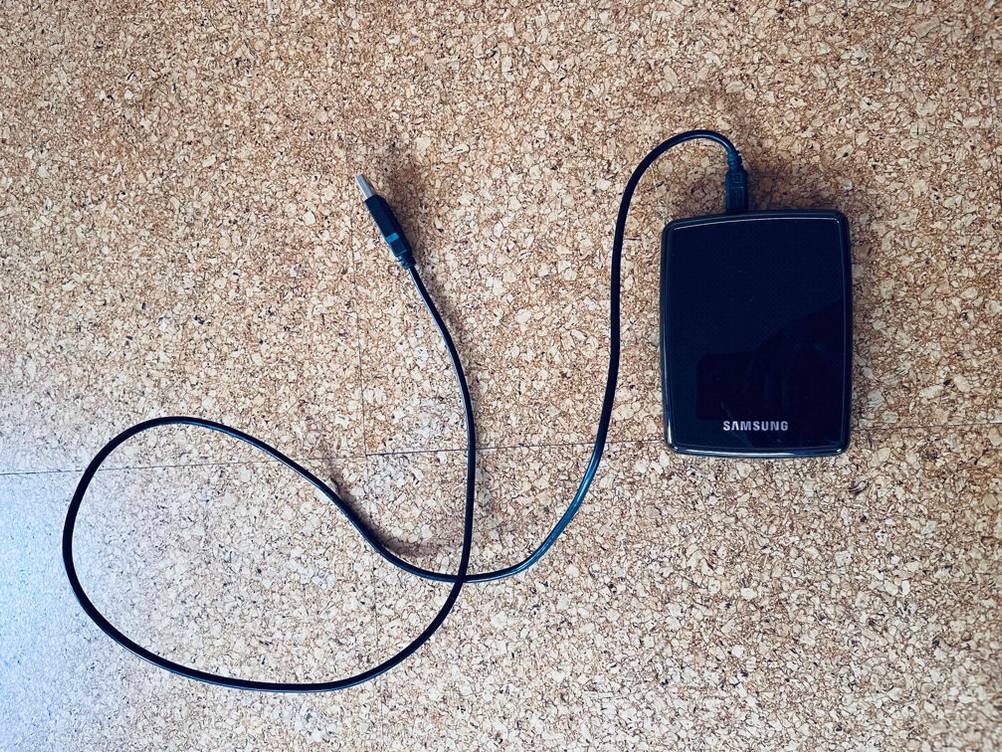
Über ein Kabel können Sie die Samsung-Festplatte mit Ihrem Rechner verbinden.
Ein Backup ist ein Spiegelbild Ihrer Festplatte. Diese Methode der Datensicherung ist besonders nützlich, wenn Ihre interne Festplatte kaputt gehen sollte. Durch das Backup auf der externen Festplatte gehen ihre Daten nicht verloren.
[icon id=“windows“] Windows:
[icon id=“ios“] Mac:
Was sind die Vor- und Nachteile eines Backups?

Ein HDMI-Anschluss ist standardmäßig bei den meisten externen Festplatten wie dieser Samsung-Festplatte dabei.
Es gibt natürlich sehr viele 3,5-Zoll-Festplatten, wie zum Beispiel Sandisk Extreme Portable , externe Festplatte Intenso Memory Case, Seagate Expansion Desktop, Seagate Ultra Touch, Western Digital Passport, Western Digital Elements, Toshiba Canvio Advance, Toshiba Canvio Flex, Toshiba Canvio Basics oder auch WD_Black D10 Game Drive. Am besten schauen Sie einmal oben in der Tabelle, welche zu ihren Anforderungen passen könnte. Die meisten bieten natürlich auch Festplatten in 2,5 Zoll an.
» Mehr InformationenSie haben sich mit der Materie beschäftigt und unseren Vergleich oder einen Test zu externen Festplatten angesehen. Demzufolge fragen Sie sich, wo sie die besten externen Festplatten günstig bekommen. Geht es für Sie in erster Linie darum, einen günstigen Mbytes-Preis/Gbyte-Preis zu erhalten, wird Ihre Wahl auf eine Platte mit hoher Speicherfähigkeit (z. B. 10 TB, USB 3, schwarz) fallen, da der Mbytes-Preis/Gbyte-Preis dann günstiger ausfällt als bei den gleichen Produkte mit geringerer Kapazität.
Wenn sie die besten externen Festplatten günstig kaufen möchten, geht es auch darum, wann Sie sie kaufen. Beginnen Sie mit einem Preisvergleich, wie er am Fuß der Tabelle (ganz oben) leicht fällt, dann sollten Sie diesem mehrfach machen und werden feststellen, dass möglicherweise um 18 Uhr der Preis höher ist als um 6.15 Uhr morgens. Es geht sogar nicht nur darum festzustellen, um wie viel Uhr der Preis höher oder niedriger ist, sondern auch an welchen Wochentagen. Am besten notieren Sie sich die Preise eine Zeit lang – die Ergebnisse dürften Sie überraschen (wie z. B. 12 Uhr Preis höher, nach 23 Uhr Preis niedriger; am Wochenende höher als an Arbeitstagen u. Ä.) und selbst solche Tendenzen ändern sich laufend.
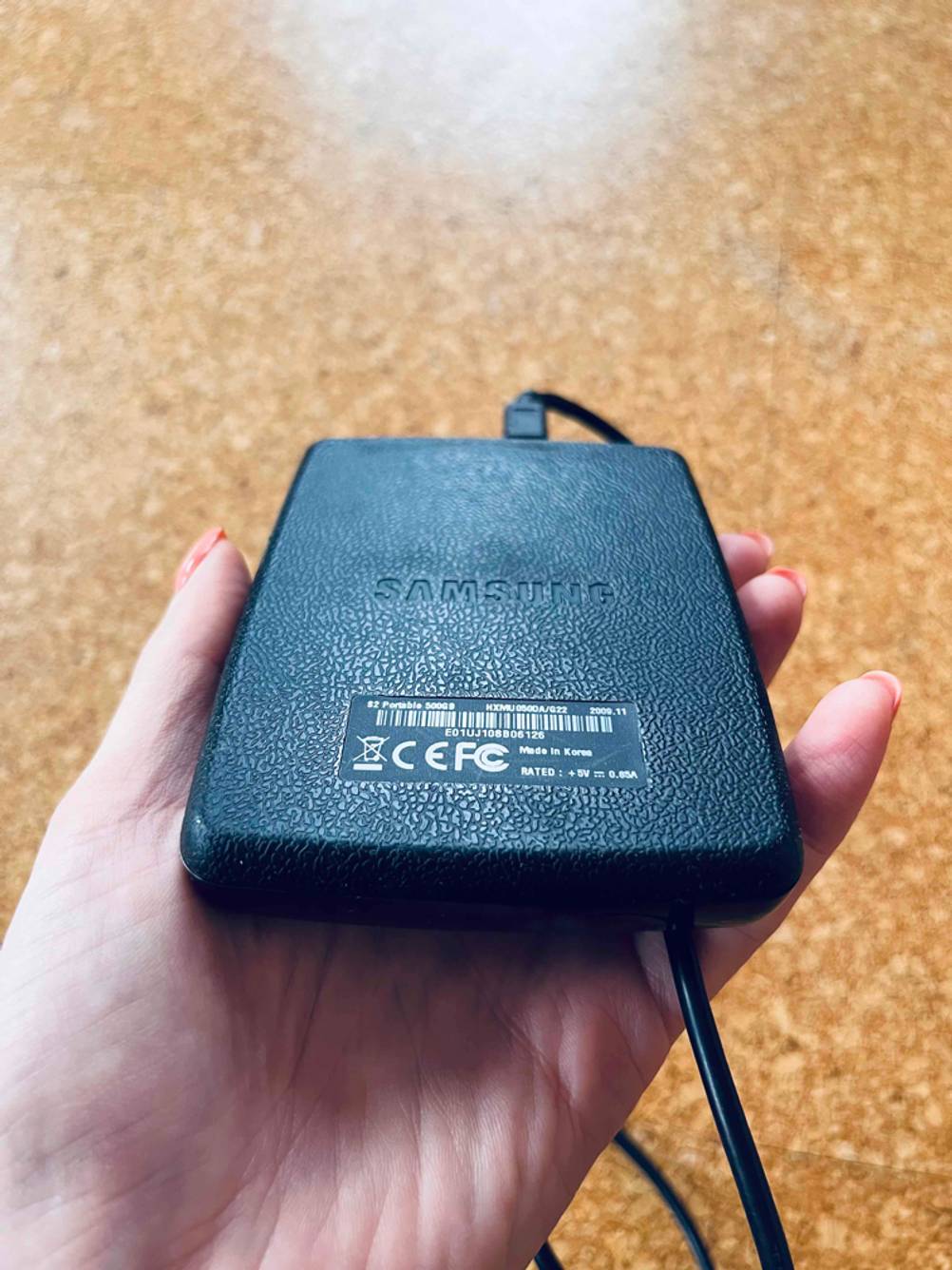
An dieser Stelle finden wir heraus, dass diese externe 3,5-Zoll-Festplatte von SAMSUNG in Korea gebaut wird.
In diesem YouTube-Video erhalten Sie Tipps und Kaufberatung für externe Festplatten im 2,5- und 3,5-Zoll-Format, tragbare Massenspeicher für Ihren Bedarf. Erfahren Sie, welche Modelle empfehlenswert sind und wie Sie die richtige Entscheidung treffen können.

Seit 2018 erstelle ich regelmäßig Vergleiche zu den unterschiedlichsten Themen. Spezialist bin ich aber vor allem für Vergleiche im Bereich Elektronik. Mit einem fundierten Hintergrundwissen und meiner Leidenschaft für technische Innovationen biete ich so umfassende wie präzise Informationen zu elektronischen Geräten, Gadgets sowie Technologien. Meine Beiträge beinhalten detaillierte Produktvergleiche, Kaufberatungen und technische Analysen, um Verbrauchern dabei zu helfen, sowohl informierte Entscheidungen zu treffen als auch die besten elektronischen Lösungen für ihre Bedürfnisse zu finden.
Der Externe Festplatte 3,5 Zoll-Vergleich ist aus unserer Sicht besonders empfehlenswert für Computer-Nutzer und Technik-Enthusiasten.

Ich bin seit 2022 im Team und lektoriere alle möglichen Vergleiche. Außerdem beschäftige ich mich sehr gerne mit Sport- und Bewegungsthemen aller Art. Als erfahrenere Lektorin bringe ich nicht nur ein ausgeprägtes Sprachgefühl und eine sorgfältige Arbeitsweise mit, sondern auch mein Interesse an sportlichen Aktivitäten. Durch meine Tätigkeit als Lektorin kann ich dazu beitragen, Texte inhaltlich präzise, gut strukturiert und sprachlich einwandfrei zu gestalten. Mein Ziel ist es, unsere Inhalte auf ihre inhaltliche Kohärenz, logische Schlüssigkeit und stilistische Qualität zu überprüfen sowie gegebenenfalls zu verbessern. Mit meinem Hintergrund im Bereich Sport und meiner Liebe zur geschriebenen Sprache trage ich dazu bei, dass unsere Vergleiche ansprechend, verständlich sowie fehlerfrei sind.
Position | Modell | Preis | weitere erhältliche Größen | Theoretische Schreib- / Lesegeschwindigkeit | Lieferzeit | Angebote |
|---|---|---|---|---|---|---|
Platz 1 | Lacie d2 Professional 10 TB | ca. 309 € |
| 5 GB/s | ||
Platz 2 | Sandisk Professional G-DRIVE | ca. 356 € |
| 10 GB/s | ||
Platz 3 | Western digital WD_BLACK D10 | ca. 205 € |
| 5 GB/s | ||
Platz 4 | Hurricane 3518C3 | ca. 109 € |
| 10 GB/s | ||
Platz 5 | Sonics 5060291657104 | ca. 65 € |
| 5 GB/s |
Spätestens nach 120 Tagen aktualisieren wir jede Rubrik mit neuen Produkten und recherchieren Entwicklungen in den Bestenlisten. Dadurch sind unsere Empfehlungen jederzeit aktuell.
Unsere Tests und Vergleiche sind objektiv und faktenbasiert. Hersteller haben keinen Einfluss auf die Bewertung. Wir sorgen für mehr Transparenz auf dem Markt und fördern so die Produktqualität.
In unseren Tests & Vergleichstabellen nehmen wir nur Produkte auf, die unsere Mindeststandards erfüllen können. So stellen wir sicher, dass Sie aus einer großen Auswahl genau das richtige Produkt für Ihre Anforderungen finden.
wer braucht überhaupt noch eine 3,5 zoll festplatte? das ist doch völlig veraltet, auch 2,5 zoll gibts mit massig speicher…
Lieber Samuel H.,
Sie haben natürlich Recht – eine 2,5 Zoll-Festplatte ist für die Breite Masse der Nutzer eine bessere Wahl. Sie lässt sich besser transportieren und hat fast keine Nachteile gegenüber den 3,5 Zoll-Modellen.
Allerdings soll es Menschen geben, die wirklich sehr große Speicherkapazitäten benötigen, also acht oder zehn Terrabyte. Eine solche Festplatte im 2,5 Zoll-Format werden Sie vermutlich nicht so schnell finden. Und wenn, ist sie exorbitant teuer – da kann sich eine günstigere 3,5-Zoll-Festplatte also durchaus lohnen.
Beste Grüße
Ihr Vergleich.org-Team